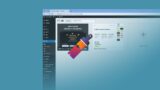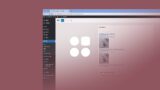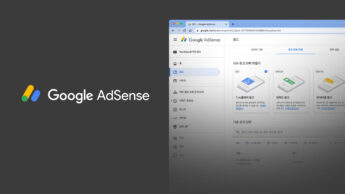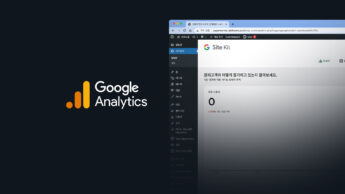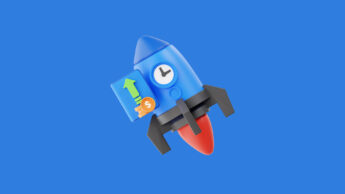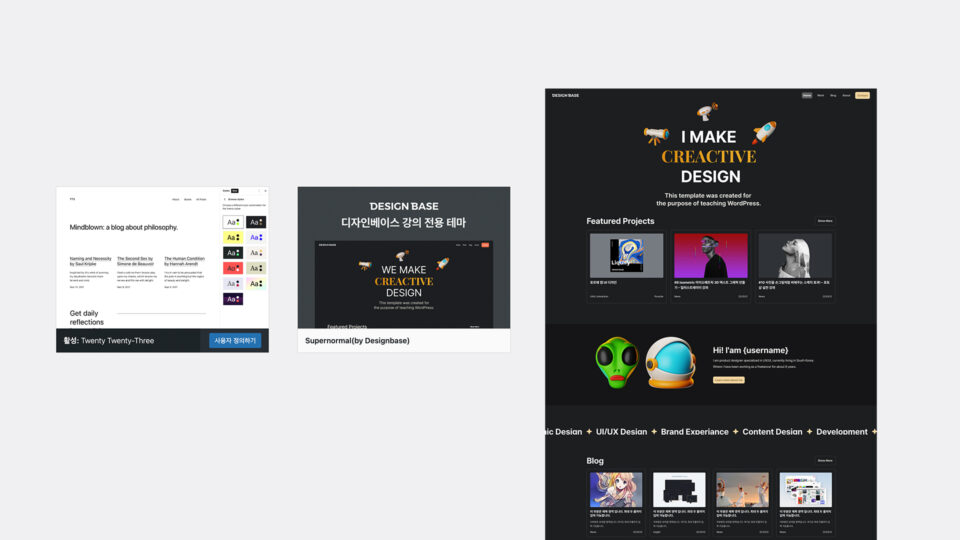
안녕하세요! 이번 시간에는 워드프레스 테마에 대해 알아보겠습니다. 테마는 워드프레스 웹사이트의 디자인과 기능을 정의하는 중요한 요소입니다. 이번 강의에서는 테마의 개념, 자식 테마의 필요성, 그리고 제가 직접 만든 테마를 설치하고 활성화하는 방법을 소개합니다.
테마란?
테마는 누군가가 사용할 수 있도록 미리 만들어진 디자인과 기능의 집합입니다. 다양한 테마가 있으며, 크게 무료와 유료로 나눌 수 있습니다. 또한, 사용자가 직접 테마를 제작할 수도 있습니다.
자식 테마란?
자식 테마는 부모 테마를 바탕으로 복제하여 하위 테마로 사용하며, 일부를 수정하여 사용하는 것을 말합니다.
- 이유: 워드프레스 사용자의 약 85%는 테마를 수정하여 사용합니다. 그러나 테마가 업데이트되면 수정 내용이 모두 사라질 수 있습니다. 자식 테마를 사용하면, 부모 테마가 업데이트되더라도 수정된 내용이 유지됩니다.
- 용도: 누군가가 만든 테마를 사용하면서 일부만 커스터마이징할 경우 자식 테마를 사용하는 것이 좋습니다. 그러나 우리는 직접 테마를 수정하고 바꿀 예정이므로, 자식 테마의 개념만 이해하고 넘어가겠습니다.
워드프레스 테마 ‘Supernormal’ 소개
제가 직접 만든 강좌용 기본 테마를 소개합니다. 이 Supernormal 테마는 멤버십 회원에게 제공되는 테마입니다.
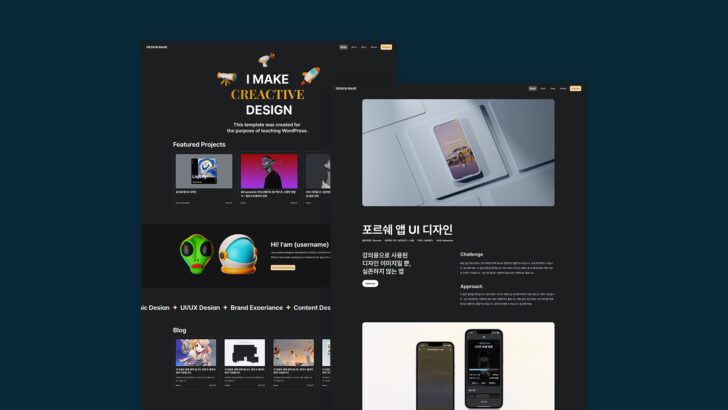
테마 설치 및 활성화
- 어드민 페이지에서 테마 메뉴 접근
- 워드프레스 어드민 페이지에서
외모 > 테마로 이동합니다. - 현재 설치되어 있는 테마 목록이 표시됩니다.
- 워드프레스 어드민 페이지에서
- 새로운 테마 설치
- ‘새로 추가’ 버튼을 클릭합니다.
테마 업로드버튼을 클릭합니다.- 제가 제공한 테마 파일(zip 파일)을 선택하고 업로드합니다.
- 테마 활성화
- 테마 업로드가 완료되면 ‘활성화’ 버튼을 클릭합니다.
- 적용 확인
- 웹사이트를 방문하여 테마가 잘 적용되었는지 확인합니다.
테마 설치 후 확인
테마를 성공적으로 설치하고 활성화한 후, 웹사이트를 방문하여 새로운 테마가 제대로 적용되었는지 확인합니다. 필요한 경우, 사용자 정의하기 메뉴를 사용하여 세부 사항을 조정할 수 있습니다.